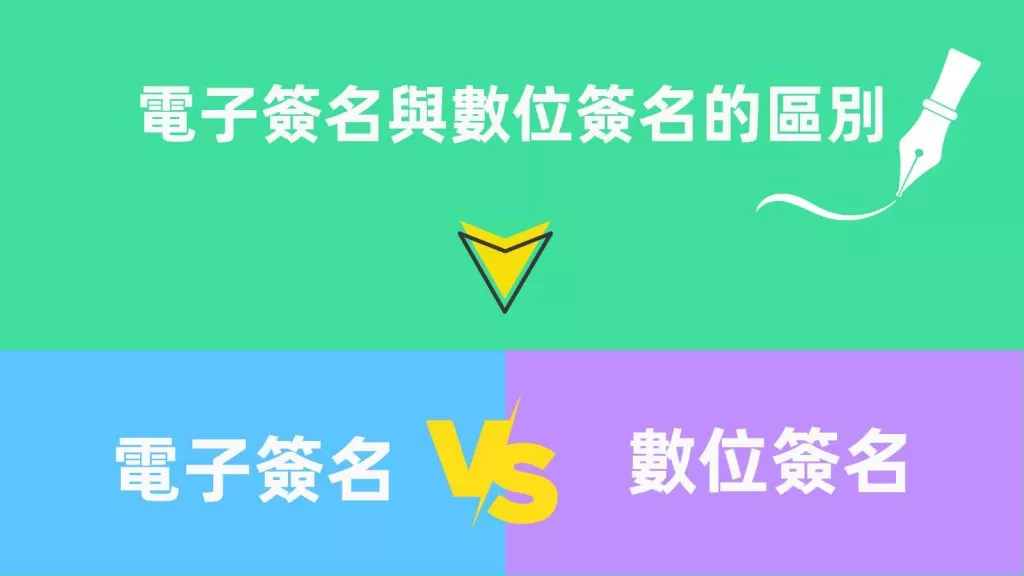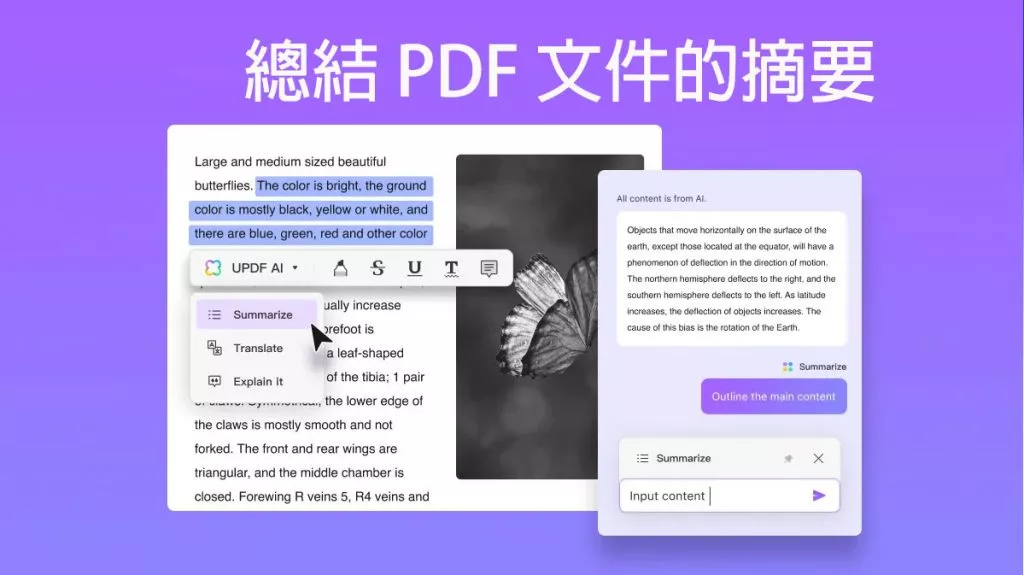您是否曾遭遇需要閱讀以陌生語言呈現的PDF文件之情形?當您試圖研讀重要文件時,語言障礙所帶來的沮喪感可能超乎想象。因語言不通而導致工作效率降低,甚至引發誤解,皆為可能出現的狀況。然而,翻譯可有效化解此類問題,其助力於構建清晰的理解,並保障溝通的順暢無礙。
那麼,究竟該如何對PDF文件進行翻譯呢?盡管可供選擇的途徑眾多,但我們在此推薦使用如UPDF這類跨平台解決方案,以便您能在任何時間、任何地點輕鬆翻譯PDF文件。此外,它還具備眾多其他實用功能。
- 您可以在Windows、Mac、iOS、Android 和線上平台上翻譯PDF文件。
- 您可以免費翻譯100 個額度,快速掌握翻譯的技巧。
- 它可以讓您將 PDF 翻譯成您需要的任何語言 。
- 您可以選擇翻譯整個頁面、單一句子或部分。
- 它在桌面和行動裝置上提供了一系列強大功能。
- 用完免費額度後, UPDF AI 價格非常實惠。 如果您需要,請在這裡以便宜的價格購買 UPDF AI 。
如果您需要線上翻譯,請造訪 UPDF AI 網頁版。或者,將 UPDF 下載到電腦上,輕鬆翻譯和管理您的 PDF。
第 1 部分. 線上翻譯 PDF
如果您需要快速翻譯而不安裝額外的軟體,UPDF 的線上人工智慧工具提供了一個簡單的解決方案。您可以使用任何瀏覽器或裝置翻譯整個 PDF、特定頁面或句子。
1. 按頁數翻譯
有時,您可能需要一次翻譯單一頁面或整個 PDF 檔案。 UPDF使其成為可能!您可以翻譯開啟的頁面,指定多頁甚至整個 PDF 的範圍。
步驟1 :點選以下按鈕存取UPDF AI 網頁版,然後點選「登入」註冊平台。
步驟 2 :登入後,點擊對話框下方的“上傳文檔”,然後選擇要翻譯的 PDF。
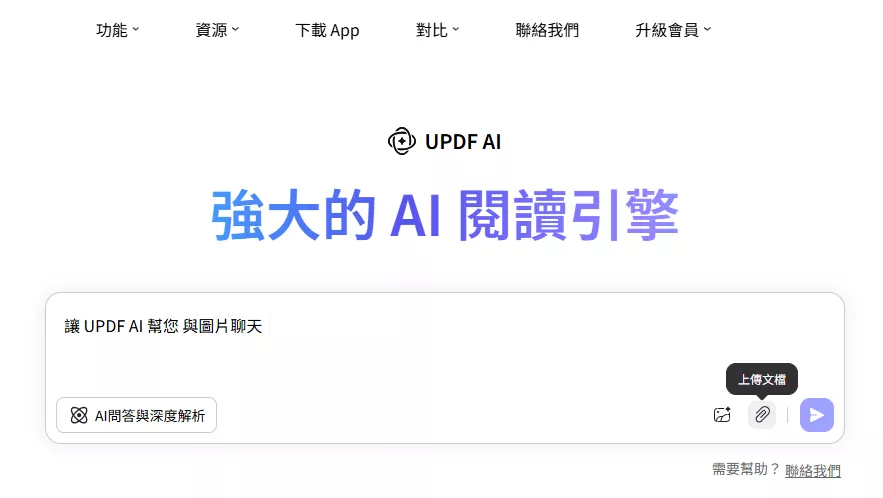
第 3 步:上傳 PDF 後,按一下「開始與PDF對話」與 UPDF AI 進行對話。
步驟 4 :點擊右下角附近的「輸出」下拉清單以選擇所需的語言。然後點擊“提示”按鈕並選擇如何按頁翻譯。
- 選擇「翻譯頁面」來翻譯您目前正在查看的頁面。
- 選擇「按頁面翻譯」來翻譯一系列頁面。指定頁面範圍並按一下「開始」。
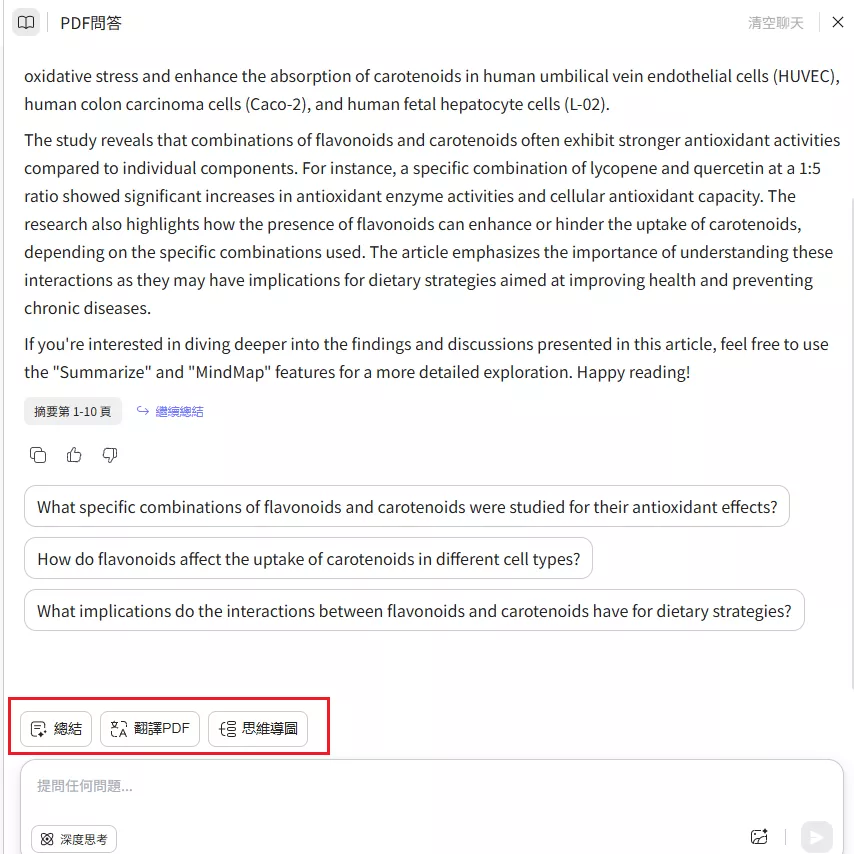
2. 透過句子或單字
若您在「按頁面翻譯」選項中未能找到所需的翻譯語言,請不必憂慮。您可複製特定的句子或段落,並將其發送至 UPDF AI,從而將其翻譯為您所期望的任意語言。
以下為透過複製方式翻譯 PDF 的具體操作方法。
步驟一:登入UPDF AI在線版網站,點選「上傳檔案」。然後,匯入 PDF 文檔並點擊“開始”。
步驟 2 :您的 PDF 將顯示在左側面板中。從這裡,點擊並拖曳以選擇所需的句子或部分。按一下“ CTRL+C ”進行複製。或者,右鍵單擊並選擇“複製”。
第三步:使用「CTRL+V」將內容貼到提示框中。然後,請 UPDF AI 進行翻譯。
- 提示: 將此文字從[原始語言]翻譯為[翻譯語言]。
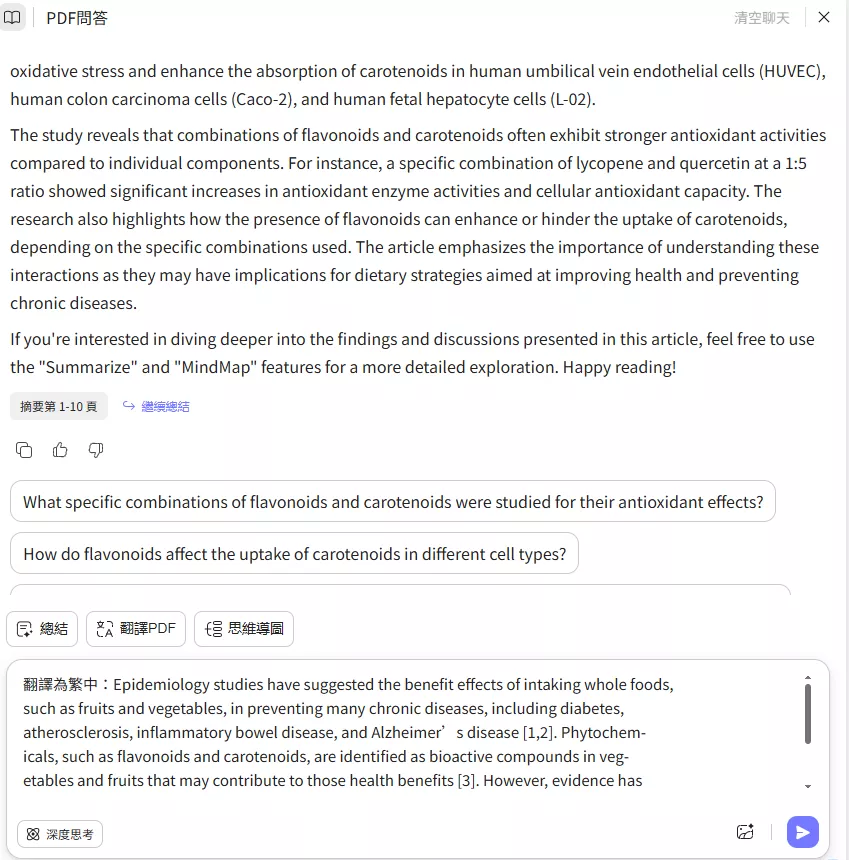
第 2 部分:在電腦上翻譯 PDF
您想要更快的翻譯解決方案嗎?如果是這樣,您可以使用 UPDF 的電腦應用程式進行翻譯。除了線上人工智慧工具的翻譯功能外,它還可以讓您只需點擊一下即可無縫翻譯任何選定的文字。
因此,請透過以下按鈕在 Windows 或 Mac 上下載 UPDF。然後,使用以下方法輕鬆翻譯您的 PDF。
Windows • macOS • iOS • Android 100% 安全性
1. 按頁翻譯
除了線上人工智慧之外,您還可以使用 UPDF 的桌面應用程式翻譯特定頁面。此方法更適合在線上傳可能需要較長時間的大型 PDF 文件。
第 1 步:在您的裝置上啟動 UPDF。然後按一下「開啟檔案」匯入 PDF。
步驟 2 : PDF 開啟後,按一下右下角的「 UPDF AI 」圖示。然後選擇“ PDF 問答”模式並點擊“與PDF聊天”上傳您的 PDF 文檔。
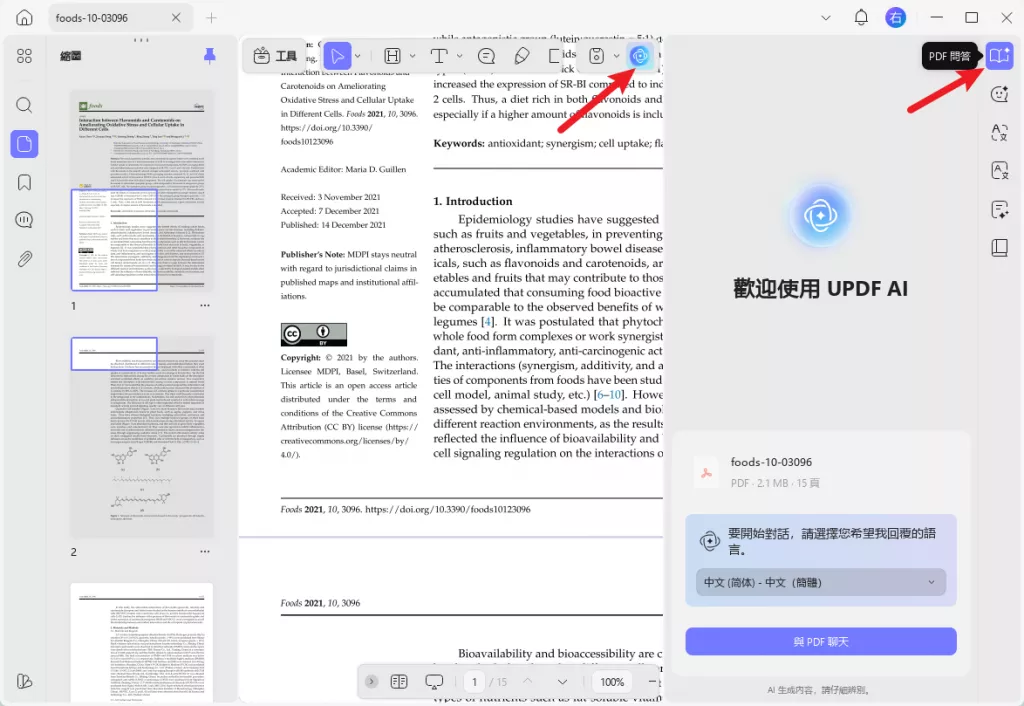
第三步:點選底部提示框中的燈泡圖示,選擇「翻譯頁面」來翻譯目前檢視的頁面。
步驟 4 :或者,選擇「按頁面翻譯」來翻譯特定範圍的頁面。從下拉清單中選擇語言,然後指定頁面範圍並點擊“開始”。
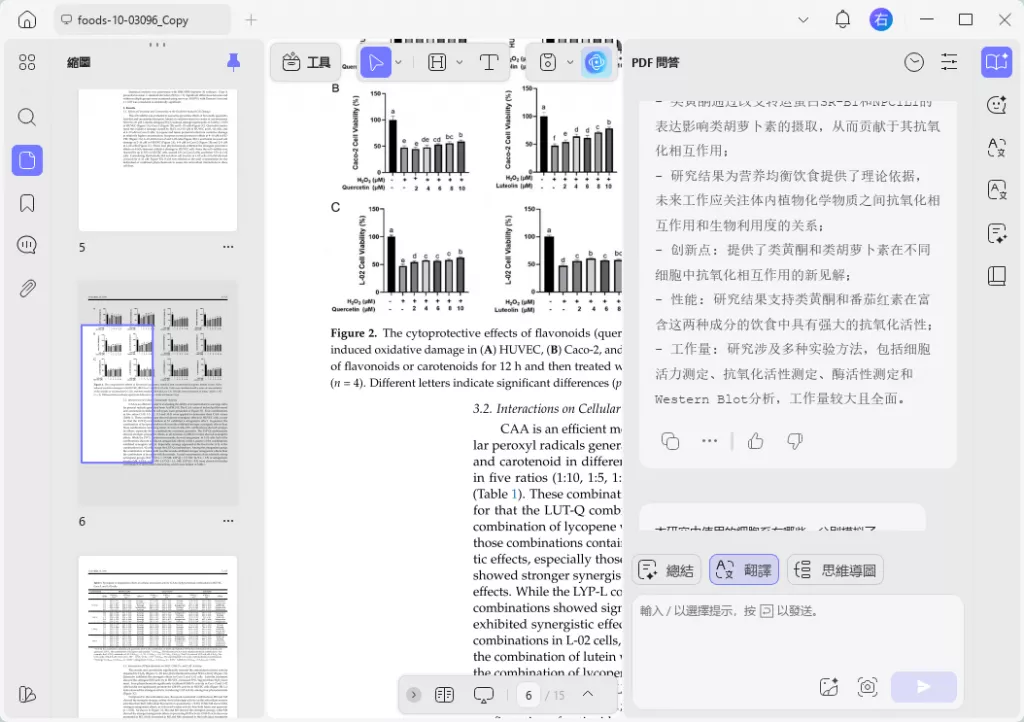
2. 選擇並翻譯
如果您有多語言 PDF 並且只需要翻譯文字的特定部分,您只需選擇文字並點擊即可進行翻譯。
第 1 步:開啟 UPDF 並點擊「開啟檔案」上傳 PDF。
第 2 步:按一下並將遊標拖曳到要翻譯的文字上。這將選擇文本,並且將出現一個工具列。
步驟 3 :點擊工具列中的“ UPDF AI ”下拉列表,然後選擇“翻譯”。然後,從選單中選擇您所需的翻譯語言。
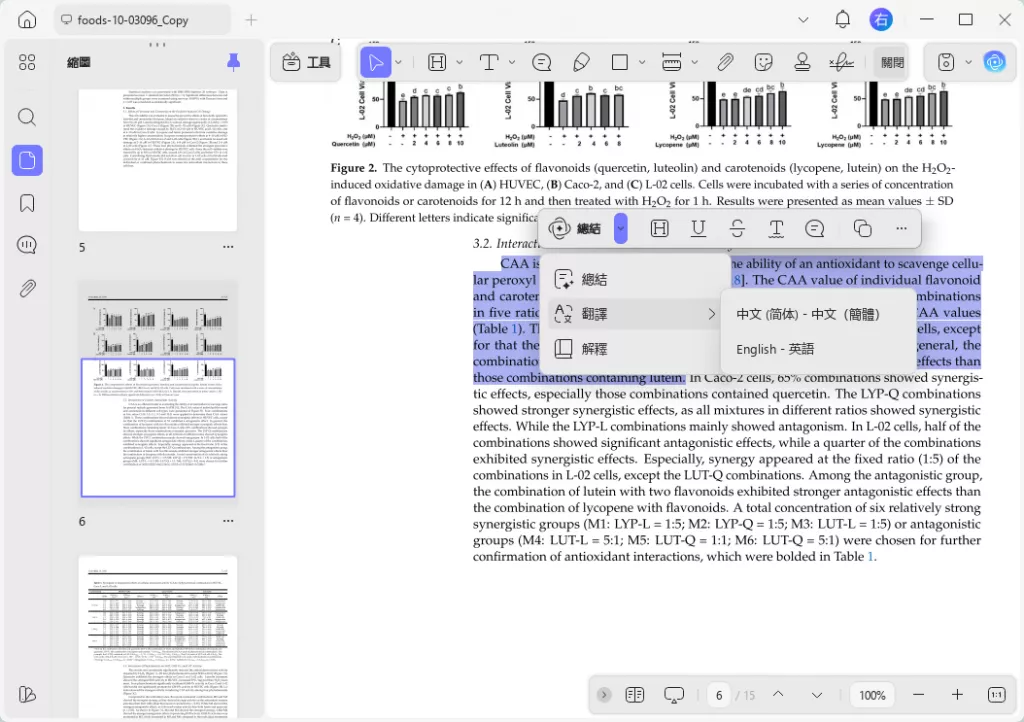
第 4 步:將會出現一個彈出視窗。選擇「註釋」或「突出顯示」工具將翻譯新增至 PDF 以供日後存取。
3. 複製貼上進行翻譯
您亦可运用 UPDF AI 的聊天模式来翻译 PDF 文字。具体操作方式为,先将需翻译的 PDF 文字复制,再粘贴至 UPDF AI 中,随后即可要求将其翻译成您选定的任意语言。
第 1 步:在 UPDF 中打开 PDF 文件,进而选取您打算翻译的文字。
第 2 步:右键点击所选取的文字,并选择“复制”选项。或者,您也可使用“CTRL+C”(Windows 系统)或“CMD+C”(Mac 系统)快捷键进行复制操作。
第 3 步:点击 UPDF 右下角的 UPDF AI 图标,切换至「聊天」模式。将复制的文字粘贴至底部的提示框内。
第 4 步:编写提示指令,要求 UPDF AI 将该文字翻译成特定语言,之后点击“发送”按钮。不出数秒,UPDF AI 便会给出精准的翻译内容!
提示:将此文字翻译为[您想要的语言]。
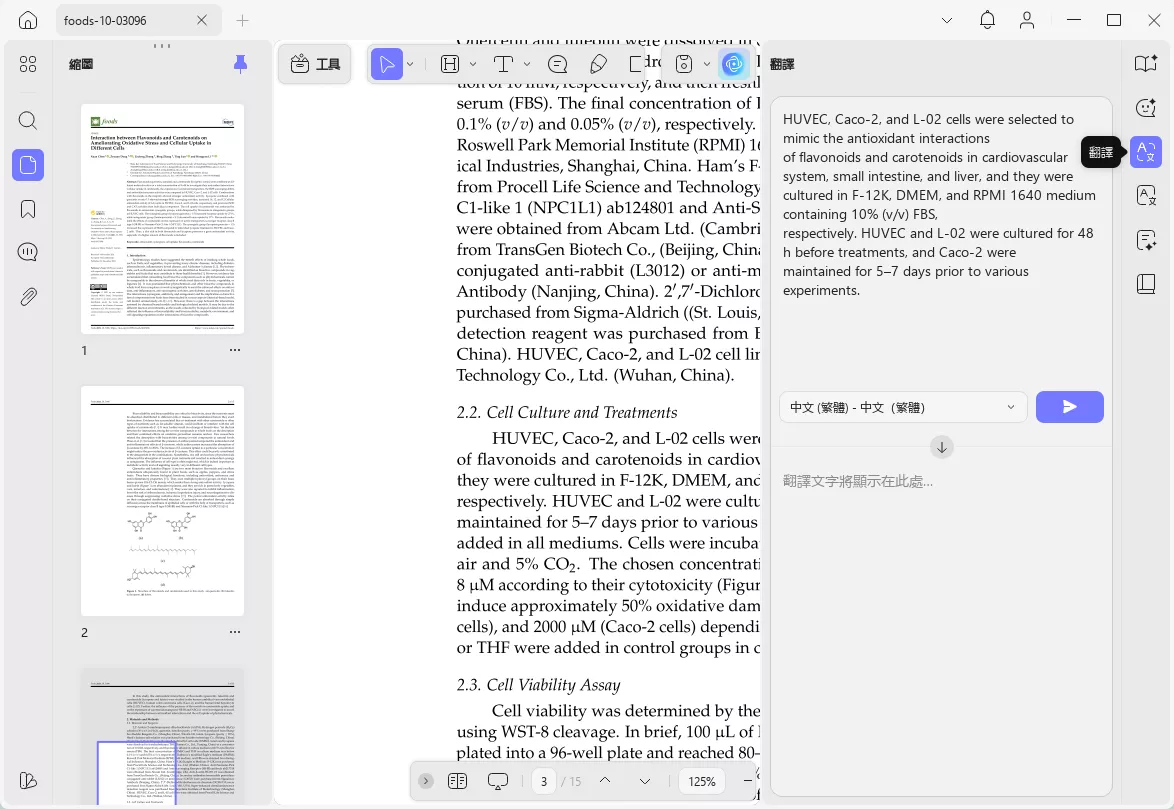
這就是如何使用 UPDF 的桌面應用程式翻譯 PDF的方法,如果您想要翻譯文件的詳細教程,請觀看下面的影片。
第 3 部分:在行動裝置上翻譯 PDF
如果您需要一個快速解決方案來隨時隨地翻譯與工作相關的文檔,UPDF 行動應用程式提供了一個易於存取的解決方案。它是您口袋裡的完整 PDF 編輯器。它確保您可以在任何地方翻譯和管理 PDF,而無需依賴電腦。
因此,將其安裝在您的裝置上,以便在旅途中方便地進行 PDF 翻譯!
1. 按頁翻譯
與其線上和桌面應用程式類似,UPDF 使您可以在智慧型手機上輕鬆進行頁面翻譯。這是它的工作原理。
步驟 1 :在手機上開啟 UPDF。然後點選主畫面上的「所有 PDF 」。
第 2 步:選擇要翻譯的 PDF。開啟後,點選右上角的「 UPDF AI 」圖示。
步驟3 :從頂部選擇「詢問PDF 」模式。然後按下“開始”按鈕上傳您的 PDF。

步驟 4 :檔案上傳後,點擊左下角的燈泡圖示。然後,選擇“按頁翻譯”。
第 5 步:點擊「語言」下拉清單並選擇翻譯語言。然後指定頁面範圍並按“執行”。

2. 複製貼上進行翻譯
如果您想要翻譯 PDF 文字的一小部分而不是整個頁面,您可以將內容複製/貼上到 UPDF 的聊天模式中並要求其快速翻譯。
步驟 1 :在手機上開啟 UPDF。開啟 PDF,選擇並複製您需要的文字。然後,點擊螢幕底部的「 UPDF AI 」圖示。
步驟2 :點選頂部的「聊天」。然後點擊左下角的“提示”下拉列表並選擇“翻譯”。
步驟 3 :選擇翻譯語言。然後將所需的文字貼到提示框中,然後點擊發送按鈕。 UPDF AI 會將文字翻譯成您選擇的語言,無需提示。

結語
我們的 PDF 文件翻譯指南到此結束,借助這些簡單的解決方案,您可以快速存取任何全球內容並清楚地了解。 UPDF 的多功能翻譯選項和廣泛的平台支援使其變得更加容易。
您可以按頁面和句子進行翻譯,您也可以使用桌面應用程式無縫翻譯選定的文字。此外,100 個免費額度確保您可以無憂無慮地試用。那麼,為什麼還要等呢?下載 UPDF 或訪問 UPDF AI 網頁版以獲得快速可靠的 PDF 翻譯!
Windows • macOS • iOS • Android 100% 安全性
 UPDF
UPDF
 Windows
Windows Mac
Mac iPhone/iPad
iPhone/iPad Android
Android UPDF AI 在線
UPDF AI 在線 UPDF 數位簽名
UPDF 數位簽名 PDF 閱讀器
PDF 閱讀器 PDF 文件註釋
PDF 文件註釋 PDF 編輯器
PDF 編輯器 PDF 格式轉換
PDF 格式轉換 建立 PDF
建立 PDF 壓縮 PDF
壓縮 PDF PDF 頁面管理
PDF 頁面管理 合併 PDF
合併 PDF 拆分 PDF
拆分 PDF 裁剪 PDF
裁剪 PDF 刪除頁面
刪除頁面 旋轉頁面
旋轉頁面 PDF 簽名
PDF 簽名 PDF 表單
PDF 表單 PDF 文件對比
PDF 文件對比 PDF 加密
PDF 加密 列印 PDF
列印 PDF 批量處理
批量處理 OCR
OCR UPDF Cloud
UPDF Cloud 關於 UPDF AI
關於 UPDF AI UPDF AI解決方案
UPDF AI解決方案  AI使用者指南
AI使用者指南 UPDF AI常見問題解答
UPDF AI常見問題解答 總結 PDF
總結 PDF 翻譯 PDF
翻譯 PDF 解釋 PDF
解釋 PDF 與 PDF 對話
與 PDF 對話 與圖像對話
與圖像對話 PDF 轉心智圖
PDF 轉心智圖 與 AI 聊天
與 AI 聊天 PDF 轉成 Word
PDF 轉成 Word PDF 轉成 Excel
PDF 轉成 Excel PDF 轉成 PPT
PDF 轉成 PPT 使用者指南
使用者指南 技術規格
技術規格 產品更新日誌
產品更新日誌 常見問題
常見問題 使用技巧
使用技巧 部落格
部落格 UPDF 評論
UPDF 評論 下載中心
下載中心 聯絡我們
聯絡我們